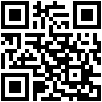چگونه در تلگرام یک نظرسنجی درست کنیم ؟
موبولوژی
ساخت نظر سنجی در تلگرام بسیار ساده است ! شما باید به وسیله ربات مخصوص نظر سنجی (Vote@ یا Like@) ، فرم نظرسنجی دلخواه خود به همراه جواب های مورد نظر را بسازید و بعد آن را برای دوستان و گروه های خود بفرستید !
برای ساخت نظرسنجی کافیست مراحل زیر را به صورت مرحله به مرحله انجام دهید :
الف) ساخت فرم نظرسنجی به وسیله ربات Vote@ :
1. ابتدا برنامه تلگرام را در دستگاه خود (موبایل یا کامپیوتر) اجرا کنید .
2. بعد از آن وارد محیط چت ربات Vote@ شوید ! (برای پیدا کردن ربات نظرسنجی میتوانید بر روی کلمه Vote@ در موبایل/کامپیوتر خود کلیک کنید و یا آیدی Vote@ را در برنامه تلگرام به وسیله آموزش “پیدا کردن افراد در تلگرام به وسیله آیدی” جست و جو کنید) .
3. وقتی وارد ربات نظرسنجی (Vote@) شوید با صفحه ای مانند تصویر زیر مواجه میشوید . در این بخش گزینه “Start” را انتخاب کنید :

4. بعد از انتخاب گزینه “Start” پیغامی با مضمون “start/” از طرف شما به ربات فرستاده میشود و ربات پیغام “Let’s create a new poll. First, send me the question.” به معنی “بیایید یک نظرسنجی جدید بسازیم . اول، یک سوال(جمله نظرسنجی) برای من بفرست!” را به شما میدهد !

شما در این مرحله میبایست سوال مورد نظر خود را به صورت کامل برای “ربات نظرسنجی” بفرستید (به عنوان مثال ما سوال ” نظرسنجی موبولوژی : به نظر شما گوشی HTC 10 بهتر است یا گوشی Samsung Galaxy S7 ؟” را فرستادیم) :

5. حالا ما سوال نظرسنجی خود را فرستاده ایم و ربات نظرسنجی تلگرام، آن را ایجاد کرده است ! اکنون ربات به شما میگوید “Please send me the first answer” که یعنی “لطفا اولین پاسخ(گزینه) را برای من بفرستید” که ما باید در این مرحله پاسخ های مورد نظر(گزینه های مورد نظر) برای فرم نظرسنجی خود را وارد کنیم ! (به عنوان مثال ما اولین گزینه را “گوشی HTC 10” وارد کردیم) :

6. بعد از آن ربات به شما میگوید “Good . Now send me another answer option” که یعنی “خوب است . حالا جواب(گزینه) دیگری را برای من بفرستید” و شما باید گزینه دوم نظرسنجی خود را برای ربات بفرستید :

بعد از وارد کردن پاسخ(گزینه دوم) ، اینبار ربات به شما پیغام “Good. Feel free to add more answer options. When you’ve added enough options, simply send /done to publish the poll.” میدهد و یعنی “خوب است . شما میتوانید پاسخ های بیشتری اضافه کنید . زمانی که گزینه های شما کافی بود، میتوانید از طریق دستور done/ نظرسنجی خود را منتشر کنید”
7. در این مرحله اگر شما بخواهید گزینه های بیشتری به نظرسنجی خود اضافه کنید ، کافیست مانند مرحله 5 و 6 همین آموزش ، عبارات دلخواه خود را برای ایجاد گزینه های نظرسنجی به ربات بفرستید . در انتها بعد از تمام شدن گزینه های نظرسنجی خود برای ساختن نظرسنجی و انتشار آن میبایست دستور done/ را نوشته و برای ربات ارسال کنید (مانند تصویر زیر) :

بعد از ارسال کردن دستور done/ نظرسنجی شما ساخته میشود و شما میتوانید آن را برای دوستان و گروه های خود در تلگرام بفرستید .
نکته : در این نظرسنجی ها ، کاربران میتوانند نظر خود را تا زمانی که نظرسنجی باز باشد ، عوض کنند ! مثلا ممکن است شخصی در نظرسنجی گزینه “HTC 10” را انتخاب کرده باشد ولی بعدا نظر خود را عوض کرده و گزینه”Samsung Galaxy S7” انتخاب کند !
توجه : بعد از ساخته شدن نظرسنجی ، تعدادی دکمه در زیر نظرسنجی شما وجود دارد که در زیر به توضیح مختری درباره آنها میپردازیم :

A. شما میتوانید با انتخاب دکمه “Vote” ، جواب هایی که برای نظرسنجی خود تعیین کرده اید را مشاهده کنید :
![]()
B. با انتخاب دکمه “Close” میتوانید نظرسنجی خود را ببندید تا دیگر کسی نتواند به آن نظرسنجی رای دهد :
![]() بعد از بستن (Close کردن) ، نظرسنجی به شکل زیر میشود و پایین نظرسنجی عبارت “Poll closed” را نمایش میدهد :
بعد از بستن (Close کردن) ، نظرسنجی به شکل زیر میشود و پایین نظرسنجی عبارت “Poll closed” را نمایش میدهد :

شما میتوانید مجدد نظرسنجی را “Open (باز)” کنید .
C. با انتخاب گزینه “Delete” میتوانید نظرسنجی مورد نظر خود را به طور کامل حذف کنید :
![]()
D. با انتخاب گزینه “Update results” میتوانید آراء نظرسنجی خود را بروزسانی کرده تا تعداد رای های هر کدام از جواب ها را به همراه درصد آراء مشاهده کنید :
![]()
E. با انتخاب گزینه “Publish poll” نیز میتوانید نظرسنجی خود را منتشر کنید که در پایین تر نحوه انتشار نظرسنجی را توضیح داده ایم :
![]()
نکته 1 : هنگامی که هیچکس به نظرسنجی شما رای نداده باشد ، عبارت “Nobody voted so far” را در زیر نظرسنجی نمایش میدهد .
چگونه میتوانیم نظرسنجی های ساخته شده به وسیله ربات Vote@ را در گروه ها و محیط های چت منتشر کنیم ؟
در حال حاضر این قابلیت فقط در گروه ها، سوپرگروه ها و چت های خصوصی فعال هست و شما نمیتوانید از این نظرسنجی ها در کانال های خود استفاده کنید .
اما برای اشتراک گذاری و انتشار نظرسنجی های ساخته شده توسط خودتان میتوانید بعد از ساخت نظرسنجی یکی از روش های “الف” یا “ب” را انجام دهید :
الف) روش اول :
1. در ربات Vote@ گزینه “Publish poll” را انتخاب کنید :

2. در این قسمت گروه یا PV یکی از دوستانتان را که میخواهید نظرسنجی را برای آن بفرستید انتخاب کنید .
3. در صفحه باز شده نام نظرسنجی ساخته شده خود که در تصویر زیر با کادر سبز رنگ مشخص کرده ایم را انتخاب کنید :

4. اکنون نظرسنجی شما برای گروه/شخص مورد نظر فرستاده شده است و به همین ترتیب میتوانید برای دیگر گروه ها/اشخاص نظرسنجی خود را بفرستید :

ب) روش دوم :
1. وارد محیط چت یک گروه یا یک شخص شوید .
2. در تکست باکس چت عبارت “vote@” را نوشته و حتما یک فاصله بعد از آن بدهید :

3. در این قسمت نظرسنجی های ساخته شده توسط شما نمایش داده میشود که میتوانید نام نظرسنجی مورد نظر خود را انتخاب کرده تا فرم نظرسنجی شما برای گروه/شخص فرستاده شود :

4. اکنون نظرسنجی شما برای گروه/شخص مورد نظر فرستاده شده است و به همین ترتیب میتوانید برای دیگر گروه ها/اشخاص نظرسنجی خود را بفرستید :

ب) ساخت پیغام با قابلیت لایک و … به وسیله شکلک در تلگرام توسط ربات Like@ :
نظرسنجی در تلگرام
1. ابتدا برنامه تلگرام را در دستگاه خود (موبایل یا کامپیوتر) اجرا کنید .
2. بعد از آن وارد محیط چت ربات Like@ شوید ! (برای پیدا کردن ربات لایک میتوانید بر روی کلمه Like@ در موبایل/کامپیوتر خود کلیک کنید و یا آیدی Like@ را در برنامه تلگرام به وسیله آموزش “پیدا کردن افراد در تلگرام به وسیله آیدی” جست و جو کنید) .
3. وقتی وارد ربات لایک (Like@) شوید با صفحه ای مانند تصویر زیر مواجه میشوید . در این بخش گزینه “Start” را انتخاب کنید :

4. بعد از انتخاب گزینه “Start” پیغامی با مضمون “start/” از طرف شما به ربات فرستاده میشود و ربات پیغام “Let’s create a message with emiji like-buttons. First, send me the message. It can be anything – a text, photo, video, even a sticker.” را به شما میدهد :

شما در این مرحله میبایست جمله مورد نظر خود را برای “ربات لایک” بفرستید (به عنوان مثال ما جمله “قابلیت های جدید تلگرام چندتا لاااایک داره ؟” را فرستادیم) :

نکته : در این ربات شما میتوانید هر نوع پیغامی را بفرستید و برای آن دکمه های لایک، خنده، گریه و … درست کنید ! یعنی میتوانید به جای جمله “قابلیت های جدید تلگرام چندتا لاااایک داره؟” ، یک تصویر ،ویدیو و یا حتی یک استیکر بفرستید !
5. حالا ما محتوای (تکست – عکس – ویدیو و یا استیکر) خود را فرستاده ایم و “ربات لایک” آن را درست کرده است ! بعد از فرستادن پیغام توسط ما ، “ربات لایک” پیغام “Now send me one or more emoticons that we will user for buttons (up to 6 emoji). Use /cancel if you changed your mind.” را به ما میدهد و ما در این مرحله میبایست یک یا چند اموجی (شکلک) دلخواه برای ربات بفرستیم :

توجه : ممکن است ما بخواهیم برای جمله خود ، از 2 یا 3 شکلک(اموجی) استفاده کنیم که در این صورت باید در مرحله 5 تمامی شکلک هایی که مد نظر ما هستند را به صورت یکجا بفرستیم ! مثلا میتوانیم در کنار اموجی لایک ، اموجی دیسلایک را بفرستیم تا جمله ما دارای 2 دکمه “لایک” و “دیسلایک” باشد !
6. بعد از وارد کردن اموجی یا اموجی های دلخواه ، ربات لایک به شما پیغام موفقیت آمیز “Post created. Now use the ‘Publish’ button to send it to your friends.” را میدهد و در زیر این پیغام ، پیش نمایشی از جمله شما با دکمه ای که ساختید را نمایش میدهد :

برای منتشر کردن این پیغام ها در محیط های چت دوستان یا گروه ها به روش های زیر میتوانید عمل کنید :
الف) روش اول :
1. در ربات Like@ گزینه “Publish” را انتخاب کنید :

2. در این قسمت گروه یا PV یکی از دوستانتان را که میخواهید نظرسنجی را برای آن بفرستید انتخاب کنید .
3. در صفحه باز شده نام “پیغام اموجی دار” ساخته شده خود که در تصویر زیر مشخص کرده ایم را انتخاب کنید :

4. اکنون “پست اموجی دار” شما برای گروه/شخص مورد نظر فرستاده شده است و به همین ترتیب میتوانید برای دیگر گروه ها/اشخاص نظرسنجی خود را بفرستید :

ب) روش دوم :
1. وارد محیط چت یک گروه یا یک شخص شوید :
2. در تکست باکس چت عبارت “Like@” را نوشته و حتما یک فاصله بعد از آن بدهید :

3. سپس علامت “#” را تایپ کنید تا در این قسمت “پست های اموجی دار” ساخته شده توسط شما نمایش داده شود . بعد از آن میتوانید “پست اموجی دار” مورد نظر خود را انتخاب کرده تا آن برای گروه/شخص فرستاده شود :

4. اکنون نظرسنجی شما برای گروه/شخص مورد نظر فرستاده شده است و به همین ترتیب میتوانید برای دیگر گروه ها/اشخاص نظرسنجی خود را بفرستید :

پایان
منبع : www.mobology.ir